- DWG FastView
- Mejorar
- Descargar
- Conversor de formatos
- Realimentación
Inicio rápido
Para que los usuarios puedan explorar las funciones de DWG FastView for Web, GstarCAD proporciona dibujos de muestra con vistas previas en miniatura. Los usuarios pueden seleccionar fácilmente un dibujo de muestra, y también pueden examinar más dibujos haciendo clic en la flecha de la izquierda/derecha o arrastrando la barra deslizante de la parte inferior.
Haga clic en el botón "Abrir dibujo", aparecerá una nueva página de inicio; "Seleccione un archivo local" y navegue cómodamente por el dibujo .DWG/.DXF.
En mi nube, navegó por los dibujos, exportó PDF, guardó archivos DWG e interceptó imágenes con Haochen CAD Viewer Wang en {julio 7}.Por supuesto, tiene que iniciar sesión para ver mi imagen en la nube.
En esta pestaña, no todos los dibujos mostrarán las miniaturas correctamente, ya que es posible que su dibujo no haya guardado las miniaturas al guardarlo.Cuando pase el ratón por encima de la miniatura, aparecerá una barra de herramientas en la parte inferior.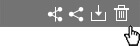 De derecha a izquierda están Borrar Descargar Compartir y Unshare
De derecha a izquierda están Borrar Descargar Compartir y Unshare
Puede compartir dibujos de forma segura con cualquier persona de su equipo tras hacer clic en el icono de compartir. Obtendrá un código de extracción generado automáticamente por nuestro servidor web con cuatro números. También puede establecer una contraseña de cuatro caracteres (letras o números son válidos). Copie el código de extracción y la contraseña y envíelos a otras personas. Si olvida la información anterior, sólo tiene que pulsar el botón de compartir para volver a comprobarla. La fecha válida para descargar un archivo compartido es dentro de siete días, después el archivo será borrado de nuestro servidor.
Después de compartir un archivo, encontrará el registro de compartición en 'Mi nube → Dibujos compartidos', allí podrá editar la contraseña o cancelar la compartición.
Pulse el botón izquierdo del ratón y desplácese para panoramizar la vista actual.
Puede utilizar el botón central del ratón para acercar y alejar el dibujo, o desplazar el dibujo manteniendo pulsado ese botón, este diseño es para mantener la compatibilidad con la plataforma GstarCAD y satisfacer a los usuarios con diferentes hábitos.
La posición por defecto del panel de herramientas es flotante a la izquierda de la interfaz(espacio de trabajo), puede arrastrar el panel a donde desee según la visualización del monitor.
![]() Zoom todo: Zoom para visualizar todo el dibujo.
Zoom todo: Zoom para visualizar todo el dibujo.
![]() Panorámica: Mueve la vista en la ventana gráfica actual.
Panorámica: Mueve la vista en la ventana gráfica actual.
![]() Ventana de zoom: Zoom para mostrar un área especificada por dos esquinas opuestas de una ventana rectangular.
Ventana de zoom: Zoom para mostrar un área especificada por dos esquinas opuestas de una ventana rectangular.
![]() Aumentar: Zoom para aumentar la ampliación de la vista actual en una escala determinada.
Aumentar: Zoom para aumentar la ampliación de la vista actual en una escala determinada.
![]() Alejar: Zoom para disminuir el aumento de la vista actualen una escala determinada.
Alejar: Zoom para disminuir el aumento de la vista actualen una escala determinada.
![]() Color de fondo: fije el color de fondo en blanco o negro.
Color de fondo: fije el color de fondo en blanco o negro.
![]() Pantalla completa: Ajuste la pantalla con el dibujo, pulse de nuevo el icono o ESC para recuperar el tamaño original.
Pantalla completa: Ajuste la pantalla con el dibujo, pulse de nuevo el icono o ESC para recuperar el tamaño original.
![]() Abrir: Abre un nuevo dibujo local.
Abrir: Abre un nuevo dibujo local.
![]() Cargar fuente: Cuando DWG FastView para Web no pueda mostrar correctamente las fuentes en su dibujo, puede cargar la fuente adecuada para resolver el problema.
Cargar fuente: Cuando DWG FastView para Web no pueda mostrar correctamente las fuentes en su dibujo, puede cargar la fuente adecuada para resolver el problema.
![]() Guardar como: Puede guardar su dibujo como formatos de AutoCAD {2000,2004,2007,2010,2013} .
Guardar como: Puede guardar su dibujo como formatos de AutoCAD {2000,2004,2007,2010,2013} .
![]() Exportar a imagen: Puede utilizar la selección de ventanas para elegir la parte del dibujo y guardarlo en formatos de imagen.
Exportar a imagen: Puede utilizar la selección de ventanas para elegir la parte del dibujo y guardarlo en formatos de imagen.
![]() Impresión: Ofrece funciones de impresión sencillas; preste atención a que el tamaño del papel y la dirección de impresión coincidan con los ajustes de los parámetros de la impresora, para que pueda obtener el mismo efecto que en la vista previa.
Impresión: Ofrece funciones de impresión sencillas; preste atención a que el tamaño del papel y la dirección de impresión coincidan con los ajustes de los parámetros de la impresora, para que pueda obtener el mismo efecto que en la vista previa.
![]() Exportar a PDF: El funcionamiento y la interfaz son similares a los de la interfaz de impresión, lo que facilita la exportación a PDF.
Exportar a PDF: El funcionamiento y la interfaz son similares a los de la interfaz de impresión, lo que facilita la exportación a PDF.
Nube innovadora 'Mis fuentes', soporta con precisión la visualización de dibujos DWG.
Al abrir un archivo CAD, las fuentes que falten se sustituirán por signos de interrogación. Basándose en la investigación y acumulación de tecnología básica CAD por parte de Gstarsoft, DWG FastView para Web suministra fuentes en la nube para sustituir a las fuentes que faltan, lo que realiza a la perfección la correcta visualización de las fuentes CAD en los dibujos de DWG .
Cuando aún ve el '? causado por la falta de archivos de fuentes, podría cargar archivos de fuentes en DWG FastView para Web.
![]() Medir la longitud: Es una herramienta para medir la distancia entre dos puntos. Tras especificar dos puntos, obtendrá el valor de la longitud en la zona de indicación. Pulse el botón izquierdo del ratón o ESC para salir.
Medir la longitud: Es una herramienta para medir la distancia entre dos puntos. Tras especificar dos puntos, obtendrá el valor de la longitud en la zona de indicación. Pulse el botón izquierdo del ratón o ESC para salir.
![]() Medir área: Es una herramienta para medir el área de un polígono. Confirme el polígono que desea medir haciendo clic con el botón izquierdo del ratón, obtendrá el valor del área en la zona de indicación. Pulse ESC para salir.
Medir área: Es una herramienta para medir el área de un polígono. Confirme el polígono que desea medir haciendo clic con el botón izquierdo del ratón, obtendrá el valor del área en la zona de indicación. Pulse ESC para salir.
Este panel se utiliza para ver la lista de capas y diseños disponibles en un dibujo.
Puede hacer clic en la lámpara para encender o apagar las capas.
Puede hacer clic en el nombre de una maqueta para cambiar entre el espacio modelo y el espacio papel. El primer cambio puede necesitar algo de tiempo porque necesita analizar el servidor, por favor espere pacientemente.